On suppose dans cette procédure que vous avez préparé vos fichiers source d'images et que tous se trouvent dans un seul dossier, avec les éventuels fichiers de références géographiques. Le moyen le plus simple pour charger des images consiste à les faire glisser vers l'explorateur de site. Ainsi, vous leur préparez automatiquement un catalogue raster. (Le catalogue raster est créé lorsque vous cliquez sur Charger les ressources.)
Avant de lancer le chargement de fichiers, vous pouvez créer un dossier dans l'explorateur de site afin de stocker les ressources générées par le chargement. Pour savoir comment créer la structure de dossiers recommandée, voir Organisation et tri des ressources.
Pour charger des fichiers d'images et créer un catalogue
- Faites glisser un ou plusieurs fichiers d'images depuis l'Explorateur de Windows vers l'explorateur de site.
Une nouvelle procédure de chargement s'affiche à droite de l'explorateur de site. Autodesk Infrastructure Studio prépare un fichier catalogue pour vos images et le nomme d'après le premier fichier d'image.
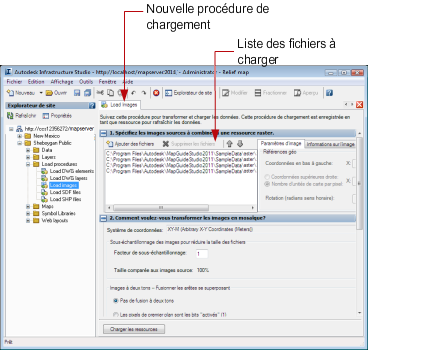
- Facultatif : servez-vous des flèches haut et bas pour déterminer l'ordre des images. Les images situées en haut de la liste s'affichent au-dessus des éventuelles images se superposant situées plus bas dans la liste.
- Pour Comment voulez-vous transformer les images en mosaïque, sélectionnez le système de coordonnées à utiliser.
- Pour Où souhaitez-vous charger les ressources, spécifiez le dossier de destination pour les ressources de calque et de catalogue raster qui seront créées par ce chargement. (Vous pouvez également déplacer les ressources ultérieurement dans l'explorateur de site.)
- Renommez le catalogue raster. (Le nom par défaut correspond au nom du premier fichier raster de la liste.)
- Cliquez sur Charger les ressources.
Autodesk Infrastructure Studio convertit les images en ressource de catalogue raster et crée un calque pour y faire référence. Les icônes de calque et de catalogue raster sont affichées dans l'explorateur de site.
- Sur la barre d'outils d'Autodesk Infrastructure Studio , cliquez sur Enregistrer et enregistrez la procédure de chargement dans l'explorateur de site.
- Cliquez deux fois sur le nouveau calque pour l'ouvrir.
L'éditeur de calque est affiché à droite de l'explorateur de site. (Pour plus d'informations sur l'éditeur de calque, voir Utilisation de calques de sources d'objets).
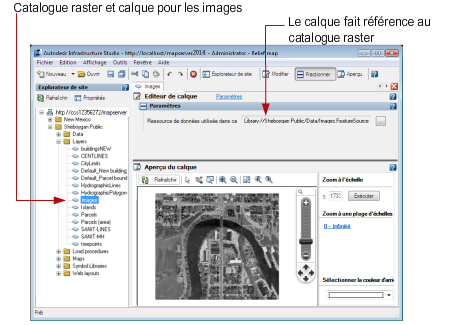
Une fois que vous disposez d'un catalogue raster, il est facile d'en créer un autre, à l'aide des mêmes fichiers d'images. Il s'agit d'un moyen aisé pour créer un autre ensemble de ressources d'images à une résolution différente. Vous pouvez ensuite définir les plages d'échelles pour les calques afin que les images appropriées apparaissent aux différents niveaux de zoom.
Pour créer un autre catalogue avec une résolution différente
- Dans l'explorateur de site, sélectionnez la procédure de chargement pour les images, cliquez avec le bouton droit de la souris et choisissez Copier.
- Sélectionnez le dossier de destination, cliquez avec le bouton droit de la souris et choisissez Coller.
- Cliquez deux fois sur la nouvelle procédure de chargement pour l'ouvrir.
- Pour Comment voulez-vous transformer les images en mosaïque, sélectionnez le système de coordonnées à utiliser, si les images source n'en comportent pas ou que vous souhaitez en utiliser un autre.
- Pour Facteur de sous-échantillonnage, entrez une valeur. Plus la valeur est élevée, plus la résolution est faible. Par exemple, un facteur de 2 réduit la résolution des images à 25 % de l'original.
- Pour Où souhaitez-vous charger les ressources, spécifiez le dossier de destination pour les ressources de calque et de catalogue raster qui seront créées par ce chargement. (Vous pouvez également déplacer la ressource de carte ultérieurement dans l'explorateur de site.)
- Renommez le catalogue raster (le nom par défaut correspond au nom du premier fichier raster de la liste).
- Cliquez sur Charger les ressources.
Autodesk Infrastructure Studio convertit les images en ressource de catalogue raster et crée un calque pour y faire référence. Les icônes de calque et de catalogue raster sont affichées dans l'explorateur de site.
- Sur la barre d'outils d'Autodesk Infrastructure Studio , cliquez sur Enregistrer et enregistrez la procédure de chargement dans l'explorateur de site.
Autres options de la boîte de dialogue
- Images à deux tons -- Fusionner les arêtes se superposant
-
Si des images à deux tons (noir et blanc) référencées par le catalogue raster se superposent, elles sont fusionnées. Lorsque des images se superposent, les pixels de premier plan sont conservés et peuvent remplacer les pixels de l'arrière-plan d'une image superposée. Spécifiez si vous voulez que les bits "activés" (pixels du dessin) ou "désactivés" (pixels entourant les dessins) constituent les pixels du premier plan.